Trasformare Neovim in un IDE avanzato¶
Prerequisiti¶
Come specificato sul sito di NvChad, è necessario assicurarsi che il sistema soddisfi i seguenti requisiti:
- Neovim 0.10.0.
- Nerd Font Impostato nel tuo emulatore di terminale.
- Assicuratevi che il carattere nerd impostato non finisca con Mono
- Esempio: Carattere Iosevka Nerd e non
Iosevka Nerd Font Mono
- Ripgrep è necessario per la ricerca con grep in Telescope (OPZIONALEL).
- GCC and Make
Esecuzione di un'Installazione Pulita
Come specificato nei requisiti, l'installazione di questa nuova configurazione su una precedente può creare problemi irrisolvibili. Si raccomanda un'installazione pulita.
Operazioni Preliminari¶
Se avete già utilizzato l'installazione di Neovim, questa avrà creato tre cartelle in cui scrivere i vostri file, che sono:
~/.config/nvim
~/.local/share/nvim
~/.cache/nvim
Per eseguire un'installazione pulita della configurazione, è necessario eseguire prima un backup di quella precedente:
mkdir ~/backup_nvim
cp -r ~/.config/nvim ~/backup_nvim
cp -r ~/.local/share/nvim ~/backup_nvim
cp -r ~/.cache/nvim ~/backup_nvim
E poi cancellare tutte le configurazioni e i file precedenti:
rm -rf ~/.config/nvim
rm -rf ~/.local/share/nvim
rm -rf ~/.cache/nvim
Installazione¶
La creazione della struttura di configurazione viene realizzata copiando i file da un repository di inizializzazione (starter) utilizzando Git. Questo metodo consente di installare la configurazione di NvChad, preparata come plugin di Neovim, all'interno del gestore di plugin lazy.nvim.
In questo modo, la configurazione viene aggiornata come tutti gli altri plugin, semplificandone la gestione da parte dell'utente. Inoltre, questo approccio rende indipendente l'intera configurazione dell'utente, consentendone la gestione totale e la distribuzione su più macchine.
Per scaricare e inizializzare la configurazione, utilizzare il seguente comando:
git clone https://github.com/NvChad/starter ~/.config/nvim && nvim
Il comando è composto da due parti. Il primo scarica il contenuto del repository starter in ~/.config/nvim/ (cartella predefinita per le impostazioni di Neovim), mentre il secondo richiama l'eseguibile nvim che inizializza l'editor con la configurazione appena scaricata. Una volta terminata l'installazione dei plugin e dei parser, ci si troverà di fronte alla seguente schermata. Per chiudere il gestore dei plugin, digitare q :
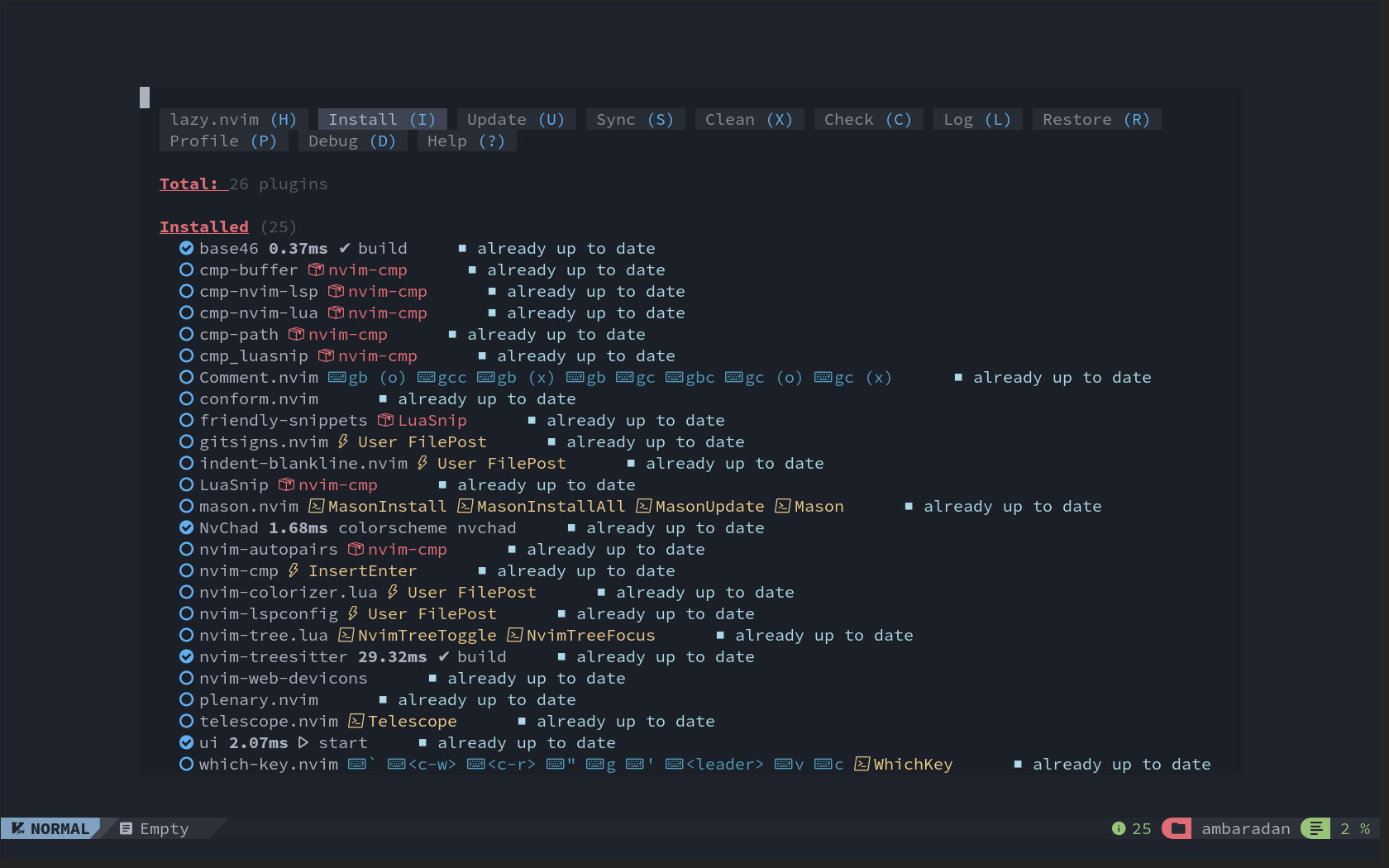
La configurazione iniziale è minimale e costituisce un punto di partenza per la vostra personalizzazione. Come si può notare dalla schermata del primo avvio dell'editor, vengono caricati solo quattro moduli (plugins), contrassegnati da un segno di spunta, che sono i seguenti:
- base46 - fornisce i temi per l'editor
- NvChad - la configurazione di base che consente di inserire la configurazione dell'utente in Neovim
- nvim-treesitter - per analizzare ed evidenziare il codice
- ui - l'interfaccia dell'editor (statusline, tabufline...)
I moduli rimanenti verranno attivati, grazie alla tecnica del lazyloading, quando viene richiesta la funzionalità fornita dal modulo. Questo migliora le prestazioni dell'editor in generale e, in particolare, il suo tempo di avvio.
A questo punto, l'editor è pronto per essere utilizzato. Le sezioni seguenti forniscono uno sguardo approfondito al processo di installazione e non sono necessarie per l'uso quotidiano. Se si è interessati solo al suo utilizzo, si può consultare la pagina Utilizzare NvChad.
Tuttavia, si consiglia di leggere la documentazione ufficiale per un'introduzione ai suoi componenti e alle sue funzionalità.
Per chiudere l'editor, utilizzare il tasto : q.
Bootstrap¶
Il processo di bootstrap è implementato nel file init.lua del repository starter e consiste nelle seguenti fasi:
Un'impostazione iniziale del percorso del tema predefinito e del tasto <leader>, in questo caso il tasto ++spazio++:
vim.g.base46_cache = vim.fn.stdpath "data" .. "/nvchad/base46/"
vim.g.mapleader = " "
Una successiva installazione del plugin principale lazy.nvim:
-- bootstrap lazy and all plugins
local lazypath = vim.fn.stdpath "data" .. "/lazy/lazy.nvim"
if not vim.loop.fs_stat(lazypath) then
local repo = "https://github.com/folke/lazy.nvim.git"
vim.fn.system { "git", "clone", "--filter=blob:none", repo, "--branch=stable", lazypath }
end
vim.opt.rtp:prepend(lazypath)
local lazy_config = require "configs.lazy"
E l'installazione dei plugin di NvChad e di tutti quelli configurati nella cartella plugins:
-- load plugins
require("lazy").setup({
{
"NvChad/NvChad",
lazy = false,
branch = "v2.5",
import = "nvchad.plugins",
config = function()
require "options"
end,
},
{ import = "plugins" },
}, lazy_config)
Quindi si applica il tema alle impostazioni default e statusline:
-- load theme
dofile(vim.g.base46_cache .. "defaults")
dofile(vim.g.base46_cache .. "statusline")
Al termine, vengono inseriti anche gli autocmds (autocomandi Neovim) necessari per il funzionamento della configurazione e le mappature della tastiera:
require "nvchad.autocmds"
vim.schedule(function()
require "mappings"
end)
Configurazione della struttura¶
La struttura installata da NvChad è la seguente:
~/.config/nvim/
├── init.lua
├── lazy-lock.json
├── LICENSE
├── lua
│ ├── chadrc.lua
│ ├── configs
│ │ ├── conform.lua
│ │ └── lazy.lua
│ ├── mappings.lua
│ ├── options.lua
│ └── plugins
│ └── init.lua
└── README.md
Consiste in un file iniziale init.lua che inizializza e coordina l'inserimento delle personalizzazioni nella configurazione di Neovim, questo file inizialmente risulta identico a quello usato dal bootstrap del repository starter mostrato sopra, ma sarà usato in seguito per caricare altri file nella configurazione, come il proprio file autocommands.lua.
Segue il file lazy-lock.json in cui sono memorizzati tutti i plugin dell'installazione e il loro stato rispetto allo sviluppo su GitHub. Questo file consente di sincronizzare lo stato dell'editor tra le installazioni presenti su più macchine e permette alle installazioni personalizzate di replicare lo stato desiderato.
Il resto della configurazione si trova nella cartella lua e viene inizializzato a partire dal file chadrc.lua, che nella versione iniziale contiene solo le impostazioni del tema dell'editor.
Questo file è usato per personalizzare l'aspetto dell'editor (UI) e condivide la sintassi con il file nvconfig.lua del plugin NvChad; per compilarlo, è sufficiente copiare la parte desiderata del file nvconfig.lua nel file chadrc.lua e modificarne le proprietà secondo necessità.
Il prossimo file utilizzato dalla configurazione, le cui cartelle saranno descritte più avanti, è il file option.lua per le personalizzazioni dell'editor, come gli spazi di indentazione, la condivisione della clipboard con il sistema ospite e, cosa molto importante, l'inclusione dei binari installati da Mason nel percorso.
Come il precedente, condivide la sintassi del file corrispondente del plugin NvChad; per personalizzarlo come sopra, basta copiare le opzioni e modificarle.
Infine, si incontra il file mapping.lua dove impostare i tasti della tastiera per richiamare le varie funzioni offerte dall'editor. Il file iniziale contiene la mappatura dei tasti per entrare in modalità COMMAND, per la formattazione con conform.nvim e il tasto per uscire dalla modalità INSERT.
Le chiavi utilizzano la sintassi vim.keymap.set nativa di Neovim e per la loro configurazione si può fare riferimento alla mappatura predefinita di NvChad o, in alternativa, alla pagina di aiuto inclusa in Neovim :h vim.keymap.set.
require "nvchad.mappings"
-- add yours here
local map = vim.keymap.set
map("n", ";", ":", { desc = "CMD enter command mode" })
map("n", "<leader>fm", function()
require("conform").format()
end, { desc = "File Format with conform" })
map("i", "jk", "<ESC>", { desc = "Escape insert mode" })
Le due cartelle incluse nella configurazione configs e plugins servono entrambe a gestire i plugin; i plugin personali devono essere collocati nella cartella plugins e le loro eventuali configurazioni aggiuntive nella cartella configs..
Inizialmente, sarà disponibile per le installazioni un file plugins/init.lua con il plugin conform.lua configurato in configs/conform.lua e nvimtree.nvim con l'opzione per le decorazioni relative a Git al suo interno.
Organizzazione dei plugin
L'inclusione dei plugin avviene mediante l'inserimento di qualsiasi file opportunamente configurato presente nella cartella plugins; ciò consente di organizzare i plugin, ad esempio per finalità, creando file separati (utils.lua, editor.lua, markdown.lua, ecc.) in questo modo è possibile lavorare sulla configurazione in modo più ordinato.
Sono presenti inoltre i file per la licenza e un README.md copiato dal repository starter, che può essere usato per illustrare la propria configurazione nel caso in cui sia mantenuta in un repository Git.
Chiavi principali della tastiera¶
Questa è la chiamata che restituisce le mappature dei comandi di base:
vim.schedule(function()
require "mappings"
end)
Questo sistema prevede quattro tasti principali dai quali, in associazione con altri tasti, è possibile lanciare i comandi. Le chiavi principali sono:
- C = Ctrl
- leader = Space
- A = Alt
- S = Shift
Nota
Nel corso di questi documenti si farà più volte riferimento a queste mappature di chiavi.
La mappatura predefinita è contenuta in lua/mapping.lua del plugin NvChad, ma può essere estesa con altri comandi personalizzati usando il proprio mapping.lua.
<leader>th per cambiare il tema Space + t + h<C-n> per aprire nvimtree Ctrl + n<A-i> per aprire un terminale in una scheda flottante Alt + i
Ci sono molte combinazioni preimpostate che coprono tutti gli usi di NvChad. Vale la pena soffermarsi ad analizzare le mappature delle chiavi prima di iniziare a usare l'istanza di Neovim configurata con NvChad.
Author: Franco Colussi
Contributors: Steven Spencer, Ganna Zhyrnova